Bảo mật Facebook là một điều vô cùng quan trọng vì Facebook là nơi lưu giữ nhiều thông tin quan trọng của bạn. Tuy nhiên, Facebook cũng là công cụ để nhiều đối tượng xấu trục lợi, thực hiện hành vi lừa đảo. Khi bị mất mật khẩu Facebook, quên mật khẩu hay phát hiện có thiết bị lạ đăng nhập, hãy nhanh chóng tìm cách lấy lại mật khẩu Facebook ngay lúc đó. Một cách vô cùng đơn giản để lấy lại tài khoản Facebook bằng Gmail của bạn.
Cách lấy lại tài khoản Facebook bằng Gmail
Lưu ý: Để lấy lại tài khoản Facebook bằng Gmail, trước đó tài khoản Facebook của bạn phải được xác minh địa chỉ email và gmail đăng ký vẫn đang còn hoạt động. Hướng dẫn dưới đây được thực hiện trên Facebook nền tảng web máy tính, trên điện thoại bạn cũng có thể thực hiện tương tự.
Có thể bạn muốn xem thêm:
- Lấy lại mật khẩu Facebook bằng hình ảnh đại diện, bạn bè
- Lấy lại tài khoản Facebook bị vô hiệu hóa có được hay không?
- Lấy lại tài khoản facebook bằng số điện thoại nhanh chóng
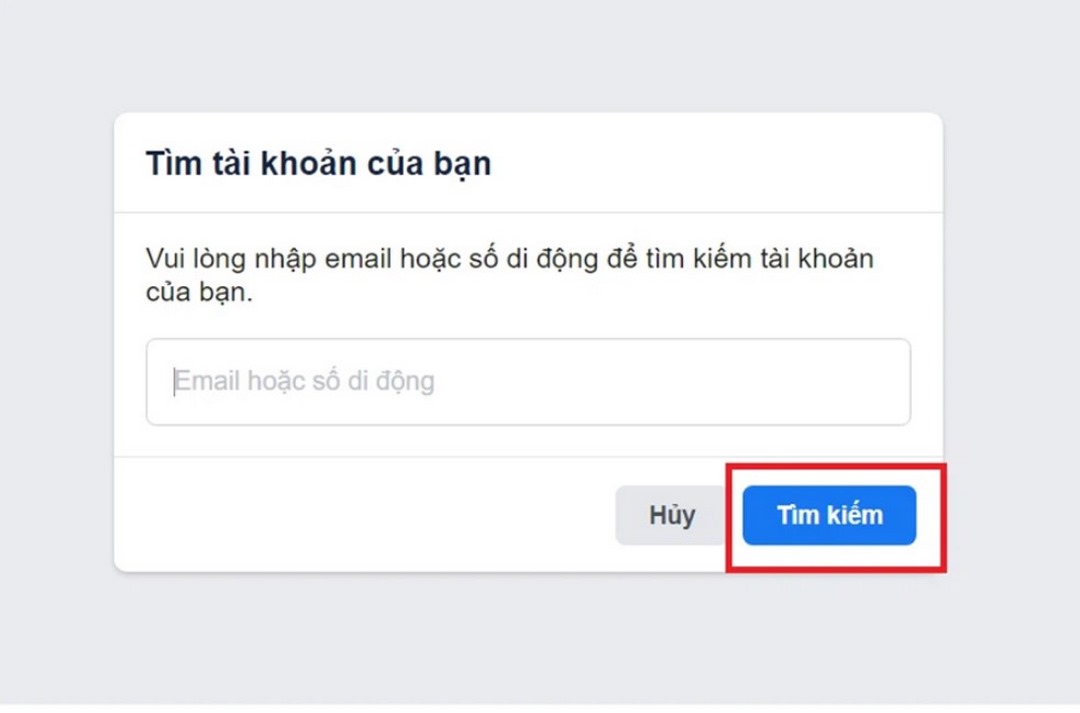
Bước 1: Để lấy lại mật khẩu Facebook, bạn tiến hành truy cập vào Facebook như bình thường, sau đó bạn bấm vào chữ Quên mật khẩu.
Bước 2: Tại đây bạn hãy nhập email hoặc số điện thoại bạn đã đăng ký với Facebook để tìm kiếm tài khoản của mình.
Bước 3: Để lấy lại Facebook bằng Gmail, bạn hãy bấm tích vào Gửi mã qua Email. Ở dưới bạn sẽ thấy địa chỉ email mà Facebook chuẩn bị gửi mã xác nhận tới cho bạn. Sau đó bạn bấm Tiếp tục để chuyển sang bước tiếp theo.
Bước 4: Truy cập vào Gmail của bạn và lấy mã xác nhận được gửi tới. Quay lại Facebook và nhập mã này vào rồi bấm Tiếp tục.
Bước 5: Hãy đặt lại mật khẩu mới cho Facebook của bạn. Lưu ý mật khẩu nên bao gồm cả ký tự, số và dấu câu để đạt được độ bảo mật tối đa. Sau đó bạn hãy bấm Tiếp tục.
Bước 6: Sau khi đổi mật khẩu xong, bạn có hai sự lựa chọn là Đăng xuất khỏi các thiết bị hoặc Duy trì đăng nhập. Bạn tích chọn một trong hai rồi bấm Tiếp tục.
*Nếu trong quá trình sử dụng mạng xã hội, chẳng may tài khoản facebook của bạn bị hack. Đừng lo lắng hãy tham khảo cách lấy lại tài khoản facebook bị hack của mình để lấy lại nhé.
Cách thêm Gmail vào tài khoản Facebook
Trong trường hợp nick Facebook của bạn vẫn chưa liên kết với Gmail và bạn vẫn còn đăng nhập trên một thiết bị nào đó. Bạn hãy thêm Gmail vào tài khoản Facebook để có thể lấy lại mật khẩu Facebook bằng Gmail đó.
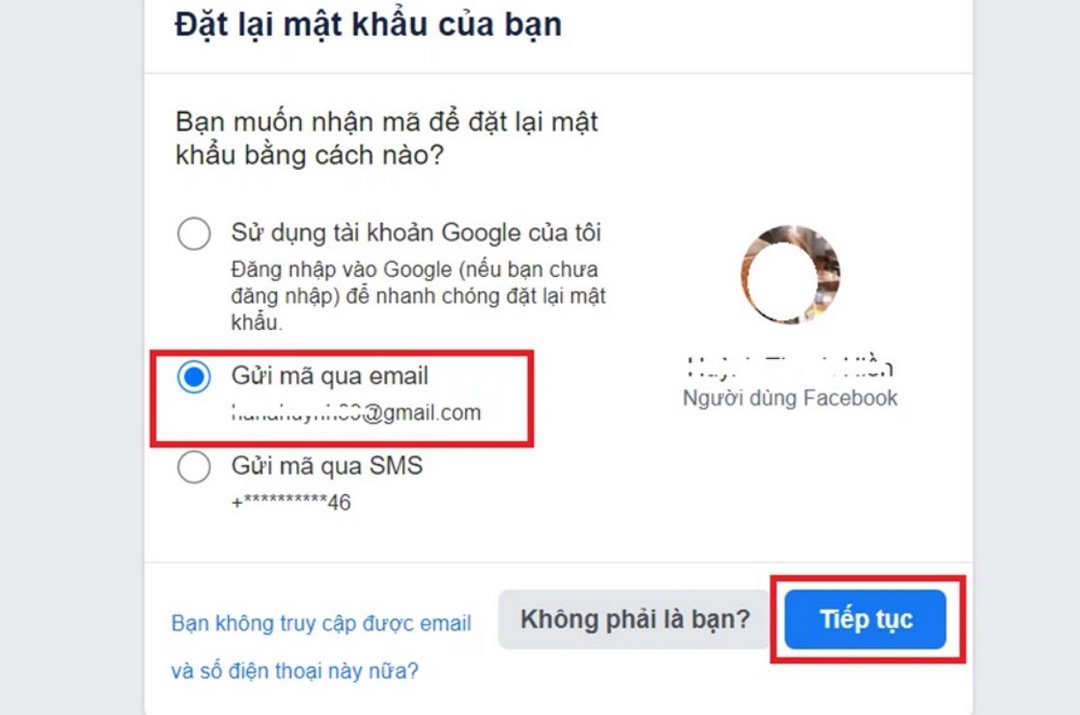
Bước 1: Đầu tiên, hãy vào Facebook của bạn trên thiết bị bạn còn duy trì đăng nhập. Bấm vào biểu tượng mũi tên xuống ở góc trên cùng bên phải, rồi chọn tiếp Bảo mật & quyền riêng tư.
Bước 2: Tiếp đến chọn Cài đặt. Trong mục Cài đặt, bạn chọn tiếp Cài đặt tài khoản.
Bước 3: Trong mục Cài đặt tài khoản chung, bạn hãy bấm Chỉnh sửa tại mục Liên hệ.
Bước 4: Bạn hãy chọn Thêm địa chỉ email. Bạn nhập địa chỉ email mới mà bạn có thể xác nhận để lấy lại tài khoản Facebook bằng Gmail. Cuối cùng bạn nhấn vào Thêm là hoàn tất. Sau đó bạn hãy đăng xuất khỏi tài khoản Facebook và làm theo các bước trên để đặt lại mật khẩu bằng Gmail.
Cách tìm tài khoản Facebook bằng gmail

Có thể bạn quan tâm:
- Cách đăng ký Facebook trên mọi thiết bị chỉ mất 5 phút
- Đổi ảnh đại diện facebook trên điện thoại và máy tính
Bước 1: Bạn truy cập vào trang web https://atpsoftware.vn/finduid/findmail và nhập email của tài khoản bạn muốn tìm kiếm.
Bước 2: Tích vào ô Tôi không phải là người máy và nhấn tìm kiếm Facebook.
Bước 3: Sau đó bạn nhấn vào Link tài khoản Facebook để tới trang cá nhân của tài khoản đó. Nếu email bạn vừa nhập không được dùng để đăng ký tài khoản thì sẽ hiện thông báo Không tìm thấy như hình ở dưới.
Lợi ích khi tìm tài khoản Facebook bằng gmail
Bạn muốn kết bạn với một người nào đó nhưng lại chỉ biết được số điện thoại của họ, nếu như người đó sử dụng số điện thoại để đăng ký tài khoản thì bạn hoàn toàn có thể sử dụng cách này được.
Những ai đang làm nghề tuyển dụng có thể sử dụng email để tìm ra tài khoản Facebook của ứng viên, qua đóa có thể hiểu thêm về tính cách của ứng viên và xem họ có phù hợp với công việc hay không.
Khách hàng để lại thông tin liên hệ trong đó có số điện thoại hoặc bạn có data số điện thoại khách hàng tiềm năng, bạn cũng có thể dùng số điện thoại để tìm ra tài khoản Facebook của họ để dễ dàng tư vấn, chăm sóc.
Trên đây là hướng dẫn cách lấy lại tài khoản Facebook bằng Gmail vô cùng đơn giản. Tuy nhiên, để tăng tính bảo mật cho tài khoản Facebook của bạn mình đề xuất bạn nên sử dụng bảo mật 2 lớp. Với cách xác thực 2 yếu tố Facebook sẽ giúp cho tài khoản của bạn được bảo vệ an toàn tuyệt đối và không sợ mất mật khẩu cho dù đăng nhập Facebok ở bất cứ đâu.












